De fleste iPhone- og iPad-brugere er ikke ofte opmærksomme på, hvordan deres standardbrowser fungerer, medmindre de løber ind i et problem. Vi har skrevet en brugervenlig og fortrolighedsfokuseret guide, der lærer dig, hvordan du konfigurerer Safari i iOS.
Dette er mere som et snydeark, vi ville ikke kede dig med teknisk jargon. Så vi holdt det ret simpelt og ligetil.
Sådan konfigureres Safari i iOS
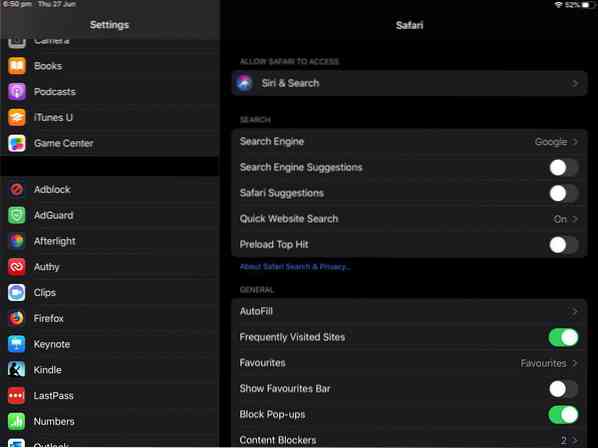
Du kan ikke administrere Safaris indstillinger fra, ja, Safari. iOS er lidt underligt, når det kommer til det; i stedet skal du gå til appen Indstillinger for at konfigurere browseren. Du kan finde Safari på sidelinjen til venstre for dig.
Der er en række muligheder, som du kan ændre her. Vi vil nævne de vigtigste, som du måske vil tilpasse.
Siri og søg - Bruger du Siri? Hvis dit svar er nej, skal du deaktivere alt under denne mulighed. Dette er et personligt valg. Hvis du bruger Siri, kan du vælge, om det skal vise forslag, lære af, hvordan du bruger Safari, og om det skal vise oplysninger / forslag i søgeresultaterne.
Standardsøgemaskine - Ingen præmier for at gætte, hvad der er standard her, selvfølgelig Google. Du har dog 3 andre muligheder at vælge imellem Yahoo, Bing og det privatlivscentrerede DuckDuckGo.
Søgeforslag - Du ved muligvis dette som automatisk komplet fra desktop-browsere. Det kan hjælpe dig med at spare et par sekunder, hvilket ellers ville være spildt ved at skrive resten af søgeudtrykket. Dette kan dog blive uklar, da du måske får forslag, som måske ikke er helt relevante for det, du leder efter.
Safari-forslag - Denne mulighed svarer til søgeforslag og henter oplysninger fra kilder som Wikipedia. Oplysningerne vises inde i adresselinjen og måske til tider nyttige. Det er drevet af Siri, hvis du undrede dig.
Hurtig websøgning - Vil du se en Wikipedia-side om et bestemt emne, men for doven til at skrive det? Prøv at skrive noget i retning af "Wiki iOS", og det skal indlæse den relevante side.
Pre-load Top Hit - Dette er som et lotteri og afhænger af, hvad du søger efter. Det indlæser det mest populære resultat for det udtryk, du søgte efter. Jeg anbefaler at deaktivere det, simpelthen fordi det kan være unøjagtigt, og fordi det skal oprette forbindelse til det pågældende websted.
AutoFyld - Du kan bruge Safari til automatisk at udfylde dit navn, kreditkortoplysninger for hurtigt at tjekke ud på websteder.
Ofte besøgte websteder - Som navnet så tydeligvis antyder, viser denne funktion dine websteder, der oftest er adgang til. Det kan være nyttigt, hvis du kan lide at besøge de samme websteder hver dag. For e.g. nyheder, vejr, sport osv.
Du kan administrere dine favoritter (websteder med bogmærker) separat og også fanernes opførsel. Disse er ret grundlæggende muligheder, der er selvforklarende.
Vigtige Safari-indstillinger i iOS, som vi anbefaler, og hvorfor
Apple Safari er ganske god i iOS og har nogle meget nyttige muligheder for at holde dig sikker på internettet.
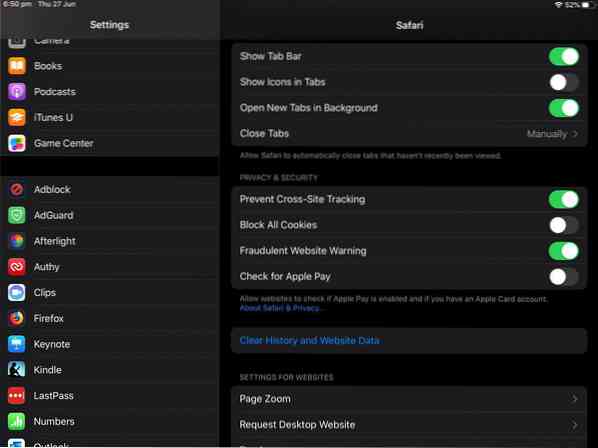
Bloker pop op-vinduer - På trods af at iOS generelt betragtes som sikkert (er) mod malware, vil du ikke have websteder, der popper op-vinduer for at irritere dig eller distrahere dig. Lad denne mulighed være aktiveret, og du vil ikke bemærke en enkelt pop-up, det er ret godt.
Bedragerisk webstedsadvarsel - Dette er en afgørende funktion og er en af de mange forudindstillede muligheder i Safari. Det hjælper med at forhindre kendte fidus- / svindelsider i at indlæses i browseren og stopper dermed phishing-angreb, der er døde i deres spor.
Forhindre sporing på tværs af steder - Denne mulighed forhindrer websteder, du kender de irriterende, i at spore din browserhistorik på andre websteder. Dette er måske den vigtigste af alle funktionerne.
Downloads - Hvis du har masser af plads på din iCloud-konto, kan du lade dine downloads gemmes i skydrevet, ellers vil du måske gemme dem lokalt på din iPhone eller iPad's lager.
Indholdsblokkere - Dette er dine annonceblokkere, og ja, iOS har nogle få. Jeg bruger AdGuard personligt, fordi jeg bruger YouTube, Reddit, Facebook osv. Direkte fra browseren i stedet for deres respektive apps og ikke behøver at se eller høre annoncer / videoannoncer.
Kamera, mikrofon, placering - Disse er personlige valg og kan indstilles til Afvis eller Tillad for alle websteder eller indstillet til at spørge dig hver gang. Spørg dig selv, vil jeg virkelig have hjemmesiden til at bruge mit kamera, høre hvad jeg siger eller vide, hvor jeg er? Hvis du vil have kontrol, skal du vælge Spørg hver gang.
Anmod om desktopwebsted (aktiver for iPads) - Dette er ikke sikkerhedsrelateret, men for at forbedre din brugeroplevelse. På iOS 1,3 err, jeg mener iPadOS, denne mulighed er aktiveret til iPads, fordi skærmen er stor og skalerer desktop-temaet på næsten alle websteder for at passe perfekt til skærmen. På iPhones anbefales det ikke at aktivere indstillingen, fordi skærmen ikke er stor nok.
Endelig er der Fremskreden sektion, hvor der er et par muligheder, som vi tror kan være til nytte for udviklere, især de eksperimentelle. Resten af mulighederne her er ikke rigtig beregnet til at blive rodet af normale brugere.
 Phenquestions
Phenquestions


